Configurazione SSO
Automatically translated
In qualità di proprietario o amministratore della tua organizzazione, hai la possibilità di configurare un IdP per la tua organizzazione DeepCloud. Questo ha il vantaggio che tutti gli utenti che accedono con il dominio verificato dovranno in futuro accedere tramite questo IdP.
Requisiti I requisiti per la configurazione SSO sono i seguenti:
- La verifica del dominio è attiva
- Almeno un abbonamento Grande
- Connessione dell’IdP possibile tramite OpenID Connect
- Tutti gli utenti devono aver inserito l’attributo “email” nella configurazione dell’IdP con l’indirizzo email con cui l’utente si collega a DeepBox.
La verifica del dominio deve essere effettuata prima della configurazione del SSO.
Come configurare la verifica del dominio è descritto in questo articolo .
Configurazione SSO DeepCloud
- > Vai all’ Organizzazione DeepAdmin e clicca su “Modifica” alla voce “Verifica del dominio / Configurazione SSO”. Viene visualizzata la finestra di dialogo “Verifica del dominio / Configurazione SSO”.
- Nella nuova finestra di dialogo aperta, clicca su “Configurazione SSO”.
Compila i valori in base al tuo IdP: – ID del cliente – Chiave segreta del cliente – URL di configurazione OpenID- Aggiungi l’URL di reindirizzamento designato nell’integrazione dell’app del tuo IdP
- Spunta la casella “Attiva SSO” e clicca su “Salva”.
NOTA!
Non appena la configurazione SSO viene attivata, gli utenti del dominio corrispondente possono accedere a DeepBox solo tramite questa configurazione SSO.
Configurare la configurazione SSO in Microsoft Entra-ID
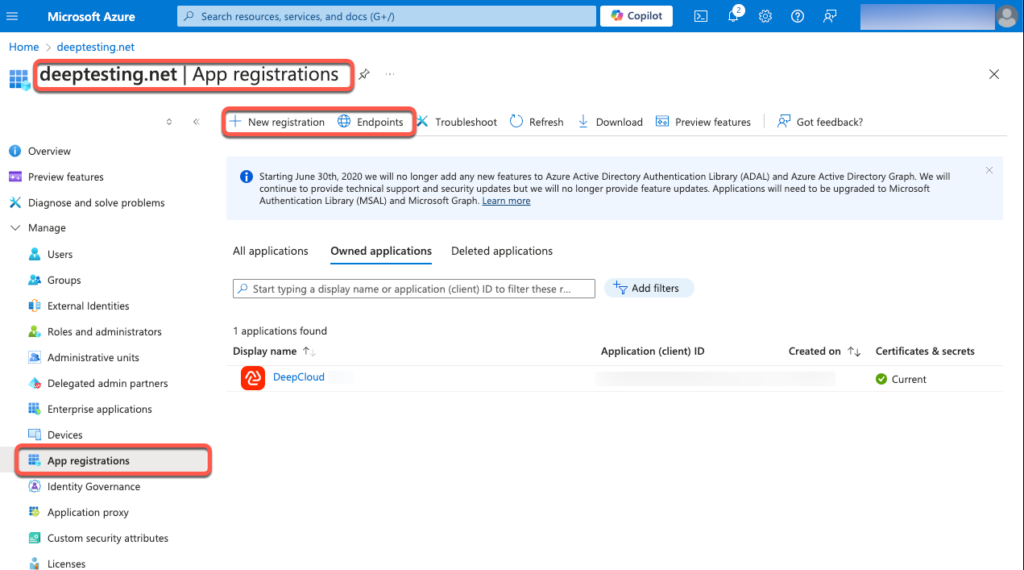
> > Cerca le registrazioni delle app nel portale Azure Vai al portale Azure e naviga verso AzureActive Directory Microsoft Entra ID App registrations.
Clicca su “Nuova registrazione” a. Assegna all’integrazione dell’app un nome appropriato, ad esempio“DeepCloud” (verrà visualizzato dagli utenti al momento dell’accesso iniziale). b. Definisci quali utenti hanno accesso all’integrazione della web app. Definisci quali utenti hanno accesso all’integrazione web app.
(Raccomandazione: tutti gli utenti dell’organizzazione hanno accesso) c.
Aggiungi l’URL di reindirizzamento dalla configurazione SSO di DeepCloud come URI di reindirizzamento d. Termina- Ora copia l’ID dell’applicazione (client) nella configurazione SSO di DeepCloud.
Crea un nuovo segreto per il cliente e copia il segreto nella configurazione SSO di DeepCloud a.
Vai su Certificati e segreti b. Aggiungi un nuovo client i.
Inserisci una descrizione adeguata ii.
Seleziona il periodo di validità iii.
Fine c. Copia il valore del segreto nella configurazione SSO di DeepCloud(ATTENZIONE: il segreto viene visualizzato solo inizialmente, dopodiché non potrà più essere visualizzato).- > L’URL di configurazione di OpenID si trova su Entra ID nel documento di metadati OpenID Connect degli endpoint.
Opzionale: questa informazione deve essere aggiunta al token ID in modo che le informazioni dell’utente vengano aggiornate al momento dell’accesso (ad esempio, il cambio di nome al momento del matrimonio).
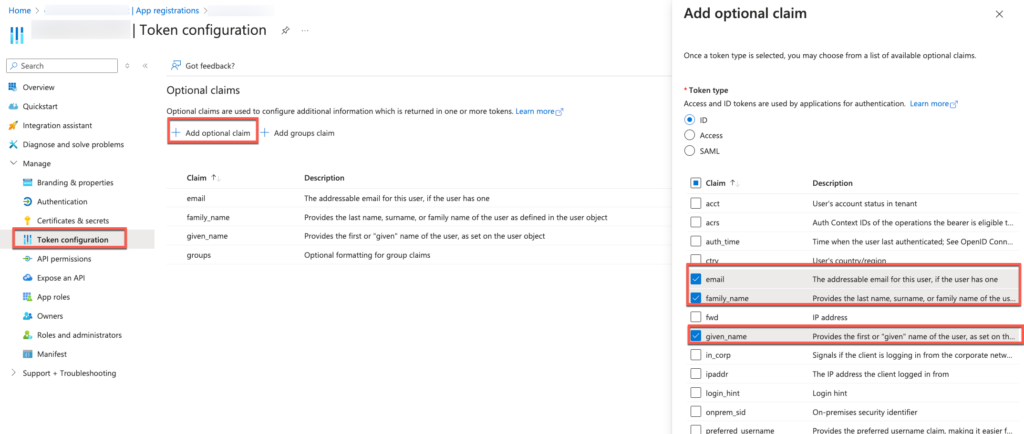
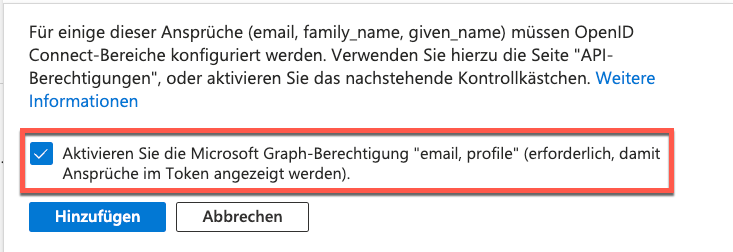
Aggiungere le richieste per il token ID a.
Vai alla configurazione del token b. Aggiungi i seguenti claim al token ID tramite“Aggiungi claim opzionale“: email, nome_familiare, nome_dato
Estendere le autorizzazioni dell’API Graph a. Una volta aggiunte le richieste, è possibile aggiungere direttamente le autorizzazioni di Microsoft Graph (email, profilo).
/
Configurare la configurazione SSO in OKTA
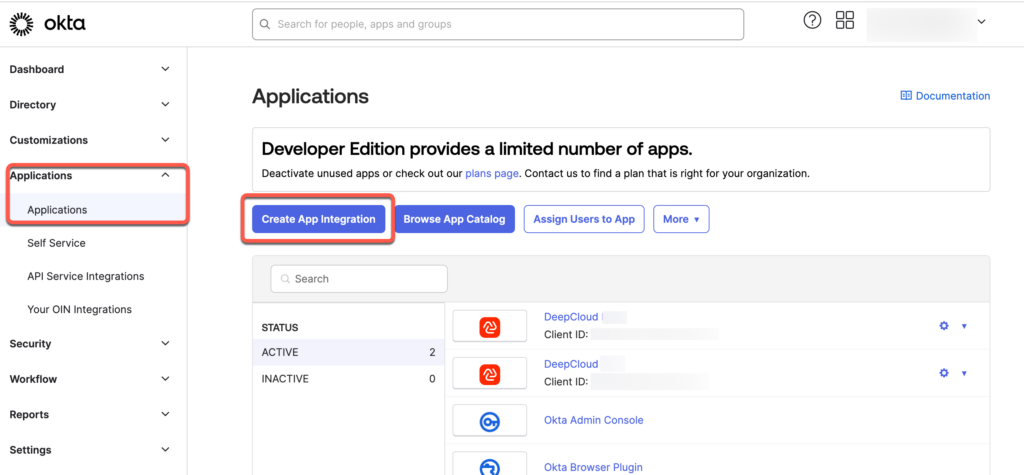
> Naviga nell’Okta Admin Dashboard fino all’applicazione Vai nell’Okta Admin Dashboard e naviga inApplicazioni Applicazioni.
Clicca su “Crea integrazione app” a. Seleziona“OIDC – OpenID Connect” come metodo di accesso. b. Seleziona “Applicazione web” come tipo di applicazione c.
Seleziona “Applicazione web” come tipo di applicazione c.
Assegna all’integrazione dell’app un nome appropriato, ad esempio “DeepCloud” (verrà visualizzato dagli utenti quando effettueranno l’accesso) d.
Inserisci l’URL di reindirizzamento dalla configurazione SSO di DeepCloud come URI di reindirizzamento dell’accesso e. Definisci quali utenti hanno accesso all’integrazione della web app.
(Raccomandazione: tutti gli utenti dell’organizzazione hanno accesso) f. Finalizza- Ora copia l’ID e il segreto del cliente nella configurazione SSO di DeepCloud.
- > Puoi trovare l’URL di configurazione di OpenID su OKTA alla voce Security API.
- Seleziona il server di autorizzazione desiderato che stai utilizzando per l’applicazione DeepCloud.
Normalmente è “Default” e apri le impostazioni a. L’URI dei metadati è specificato in Impostazioni. Puoi trasferirlo alla configurazione SSO di DeepCloud.
Disattivare la configurazione SSO
[at]La configurazione SSO può essere disattivata solo inviando un’email a support deepcloud.swiss.
Abbiamo risposto alla tua domanda?
Related articles
Mappatura dei gruppi SSO
Con i Group Mapping, i proprietari e gli amministratori possono collegare i gruppi del loro identity provider (IdP) alle organizzazioni e ai ruoli di DeepCloud. In questo modo, ...
Come posso modificare il mio abbonamento?
Puoi modificare il tuo abbonamento da solo alla voce di menu “Abbonamento” nella gestione dell’account. Puoi accedere alla panoramica degli abbonamenti alla voce ...

